Trucos estúpidos de Geek: Cómo falsificar una página web Captura de pantalla (sin Photoshop)

Con el Día de los inocentes, ahora es el momento de empezar a pensar en algunas buenas maneras de hacer bromas en tu amigos. Uno de nuestros favoritos es crear capturas de pantalla falsas de las noticias. Veamos cómo hacerlo.
Mientras te mostramos esta técnica, no aprueba su uso para otra cosa que no sea hacer bromas tontas a tus amigos. Mucha gente ya usa este mismo método para crear noticias falsas reales y ver lo simple que es debería hacerte escéptico de las capturas de pantalla que ves compartidas en las redes sociales.
Lo que vamos a hacer es usar las herramientas de desarrollo de tu navegador para modificar los contenidos de una página web y luego tomar una captura de pantalla de la misma. Y no te preocupes En realidad, no estás modificando una página web, solo cómo se ve en tu computadora para que puedas capturar la captura de pantalla.
Voy a demostrar esto usando Safari, pero el proceso es idéntico en Google Chrome y Firefox. De hecho, esto funcionará con Google Chrome y Firefox desde el primer momento.
En Safari, debe ir a Safari> Preferencias> Avanzado y activar la opción "Mostrar menú de desarrollo en la barra de menús".
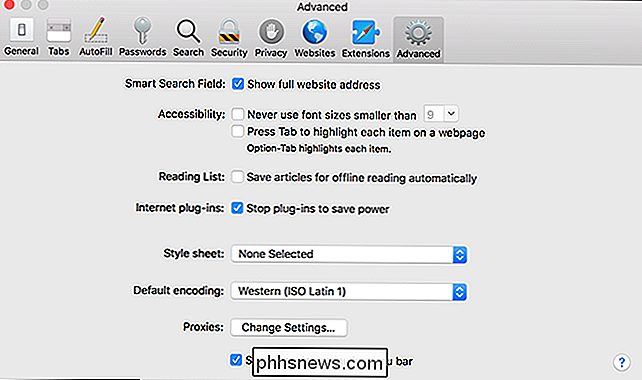
Comenzar pensando en lo que quiere que diga el titular falso. He decidido crear uno que afirme que la próxima temporada de Game of Thrones ha sido cancelada a mitad de rodaje porque los creadores se han peleado. Cuando hayas decidido cuál es tu ángulo, debes pensar en un sitio web que sea una fuente creíble para las noticias.
Con mi ángulo de Game of Thrones, he decidido usar Screenrant. Este artículo sobre algunas fotos nuevas del set es perfecto porque la imagen principal es exactamente el tipo de imagen que se usaría en un artículo sobre la cancelación del programa. Desea intentar encontrar un artículo en el sitio que está utilizando que también tenga una buena imagen de plomo.
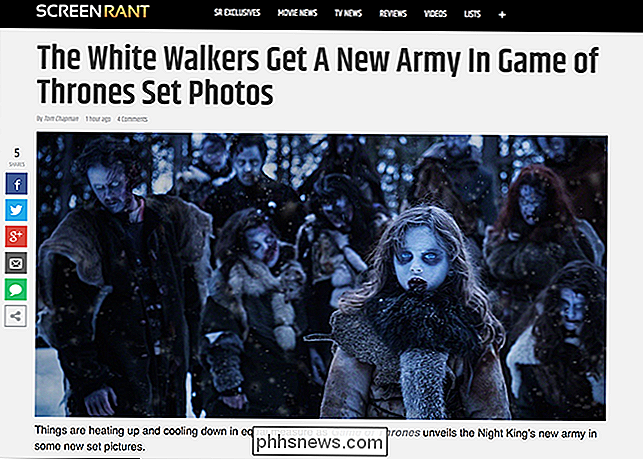
A continuación, haga clic derecho en el título y seleccione la opción "Inspeccionar elemento" (es solo "Inspeccionar" en Chrome) .
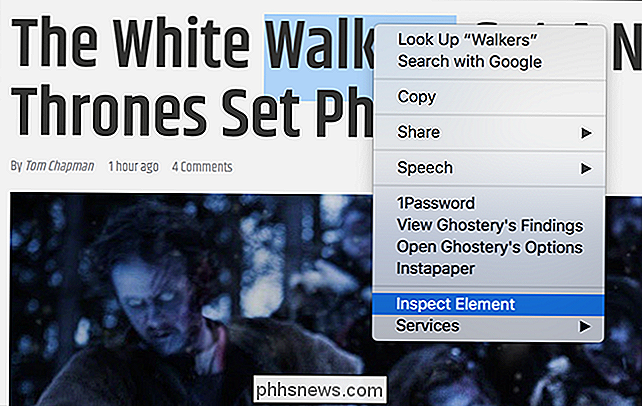
Aparece una carga de lo que parece un galimatías en un panel aparte. Este es el código HTML sin formato que el servidor web está enviando a su computadora.
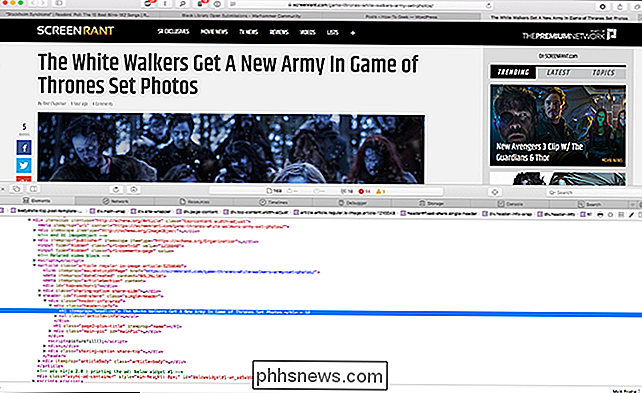
El encabezado debe resaltarse en el medio del bloque de código. Haga doble clic en él y podrá comenzar a escribir lo que desee.
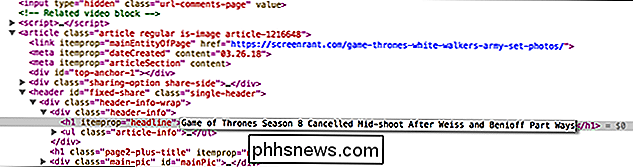
Escriba su nuevo título y luego presione Entrar. Debería ver el título en el cambio de página.
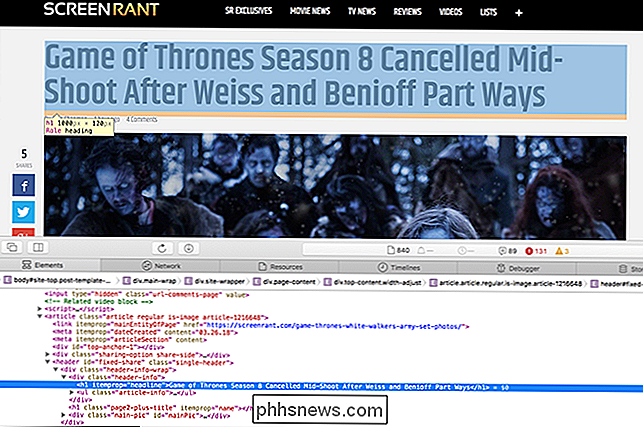
Con el título modificado, es hora de agregar uno o dos párrafos cortos para hacer una copia de seguridad. El proceso es exactamente el mismo. Encuentre el párrafo lede, haga clic derecho en él y luego seleccione la opción "Inspeccionar elemento".
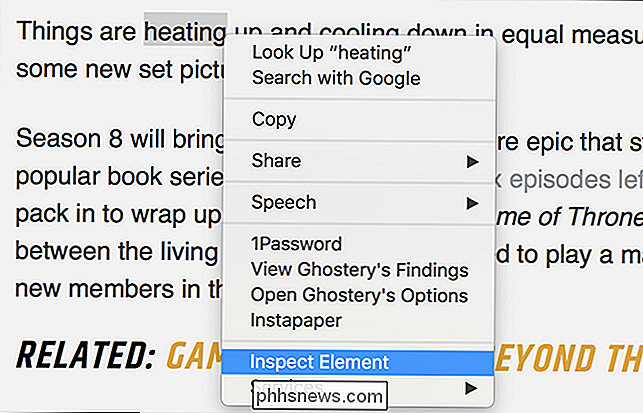
Haga doble clic en el texto resaltado en el panel lleno de HTML (debe aparecer entre dos etiquetas
) y escriba su propio párrafo . Cuando hayas terminado, deberías tener algo que se parece a un artículo real en el sitio, pero en realidad está totalmente inventado.
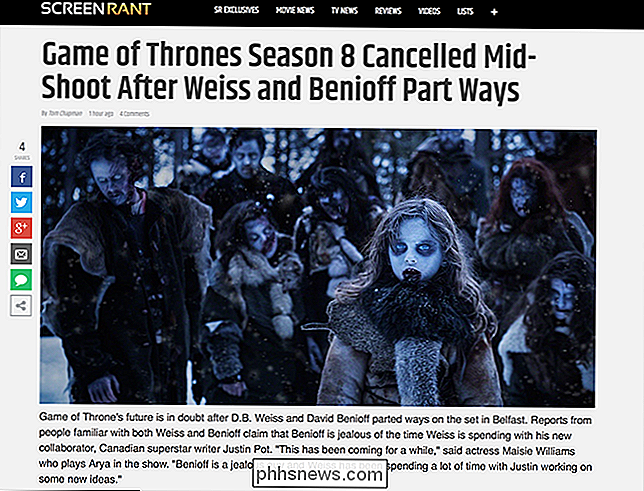
La forma en que envíes el artículo a tus amigos depende de ti. Si están en la misma habitación, llámalos para una experiencia realmente auténtica en la que puedan ver el artículo en vivo en tu navegador. De lo contrario, si desea compartirlo en línea, tome una captura de pantalla del sitio web y publíquelo en sus redes sociales.
Esta es una técnica muy simple y común que se usa para crear capturas de pantalla falsas de artículos noticiosos. Una vez más, no podemos hacer suficiente hincapié en que solo debes utilizar esto como una broma para bromear con tus amigos. No intentes convencer a la gente de que Hawaii está a punto de ser alcanzada por un misil nuclear.

¿Vale la pena actualizar a Apple Watch Series 3?
Parece que fue ayer cuando Apple anunció por primera vez el Apple Watch, pero ahora estamos en la tercera generación (oficialmente llamada Apple Watch Serie 3). La gran pregunta, sin embargo, es si debes actualizar tu actual Apple Watch al más reciente y mejor. ¿Qué hay de nuevo con el Apple Watch Series 3?

¿Las fotos con ubicación etiquetada son realmente una cuestión de privacidad?
Cuando toma una foto con su teléfono inteligente (o una cámara digital moderna), registra las coordenadas GPS de la foto y la inserta en la imagen metadatos, o EXIF. Así es como su teléfono puede mostrar una vista de mapa de su biblioteca de fotos. Ahora, por supuesto, puede desactivar el geoetiquetado, así es cómo hacerlo en iOS y Android, pero ¿realmente importa?



